首页 > 代码库 > Citrix XenDesktop发布Centos 7.2桌面(二)--安装Centos7
Citrix XenDesktop发布Centos 7.2桌面(二)--安装Centos7
一、 安装CentosLinux 7.2
1、新建VM,模板选择“Centos 7”
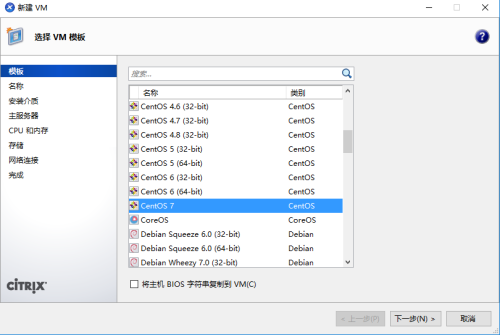
2、挂载ISO镜像后,启动VM,选择“Install CentOS 7”

3、根据自身需要,选择相应语言。本次为方便演示,选择“中文”。点击“继续”。
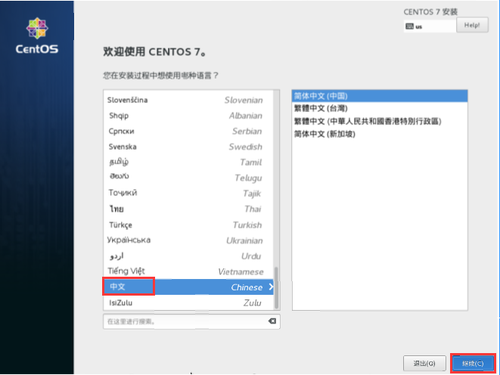
4、选择相应的“时区、键盘及语言”,安全策略选择默认即可,软件选择“GNOME桌面”并勾选“X Windows”(其他组件根据各自需求勾选),选择安装位置,主机名及网络可在安装完成后再做配置。点击“开始安装”。

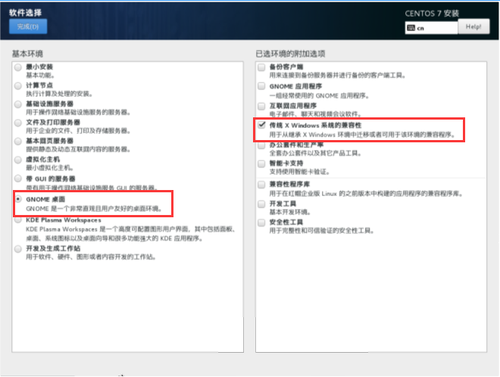
5、开始安装后,创建Root密码。
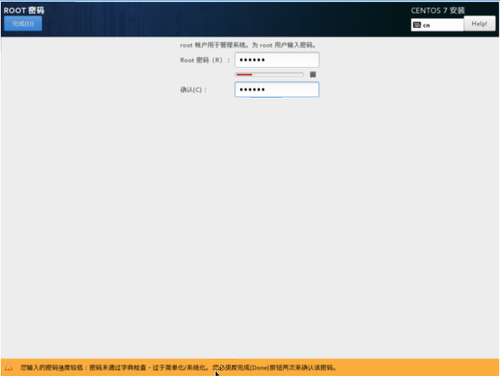

6、安装完成,点击“重启”。
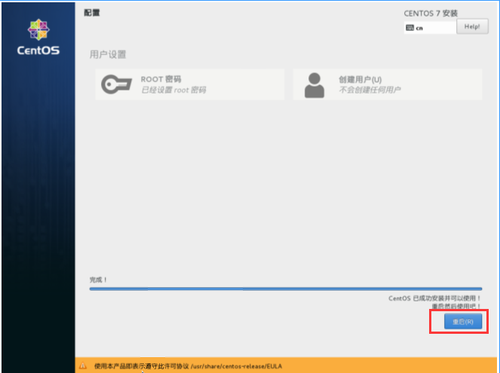
7、重启完成后,初始化。
一次选择:1 License information
2 I accept the license agreement
3 q
然后输入:yes,完成初始化。
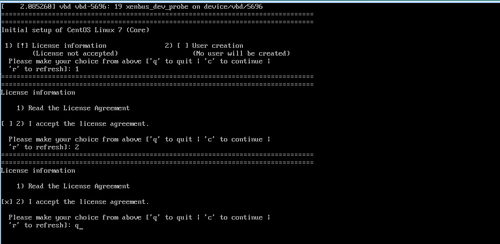

8、初始化完成后,选择语言、输入、时区。
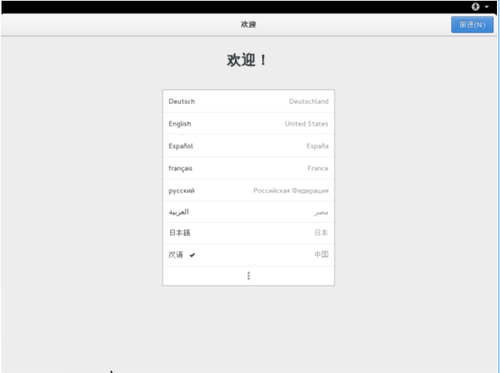
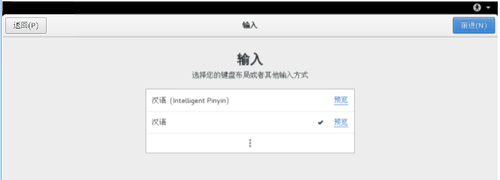
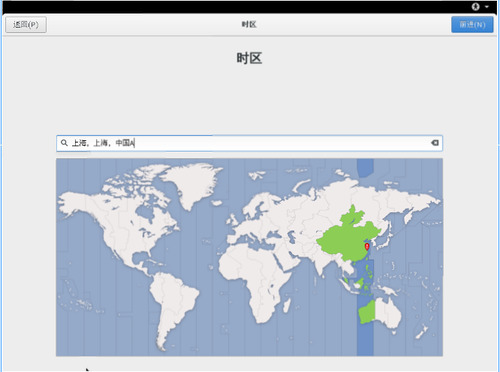
9、创建普通用户。
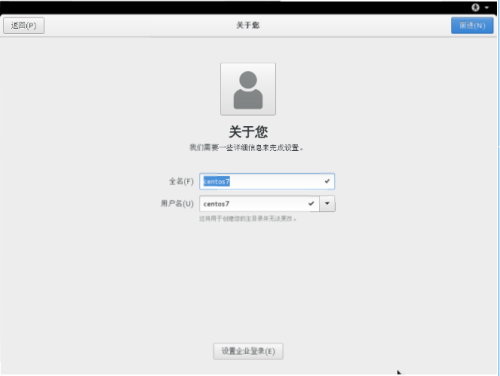
10、创建密码。
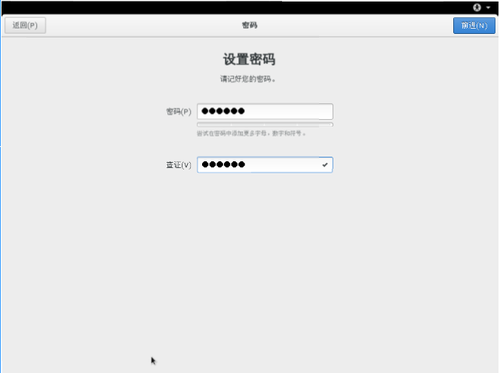
11、所有安装工作完成。
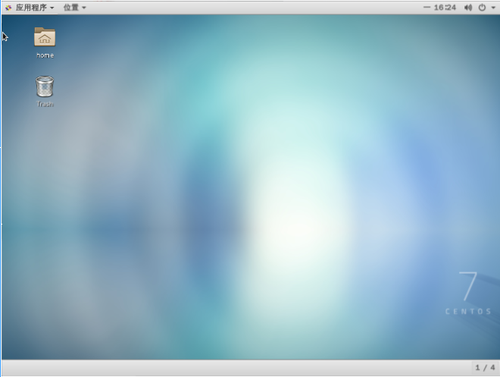
本文出自 “清霜醉枫” 博客,请务必保留此出处http://ctianlong.blog.51cto.com/1458700/1863305
Citrix XenDesktop发布Centos 7.2桌面(二)--安装Centos7
声明:以上内容来自用户投稿及互联网公开渠道收集整理发布,本网站不拥有所有权,未作人工编辑处理,也不承担相关法律责任,若内容有误或涉及侵权可进行投诉: 投诉/举报 工作人员会在5个工作日内联系你,一经查实,本站将立刻删除涉嫌侵权内容。
